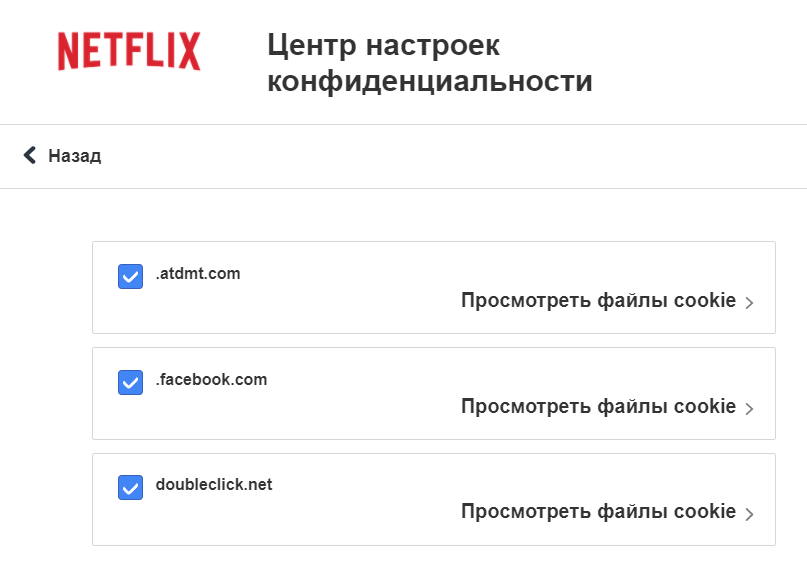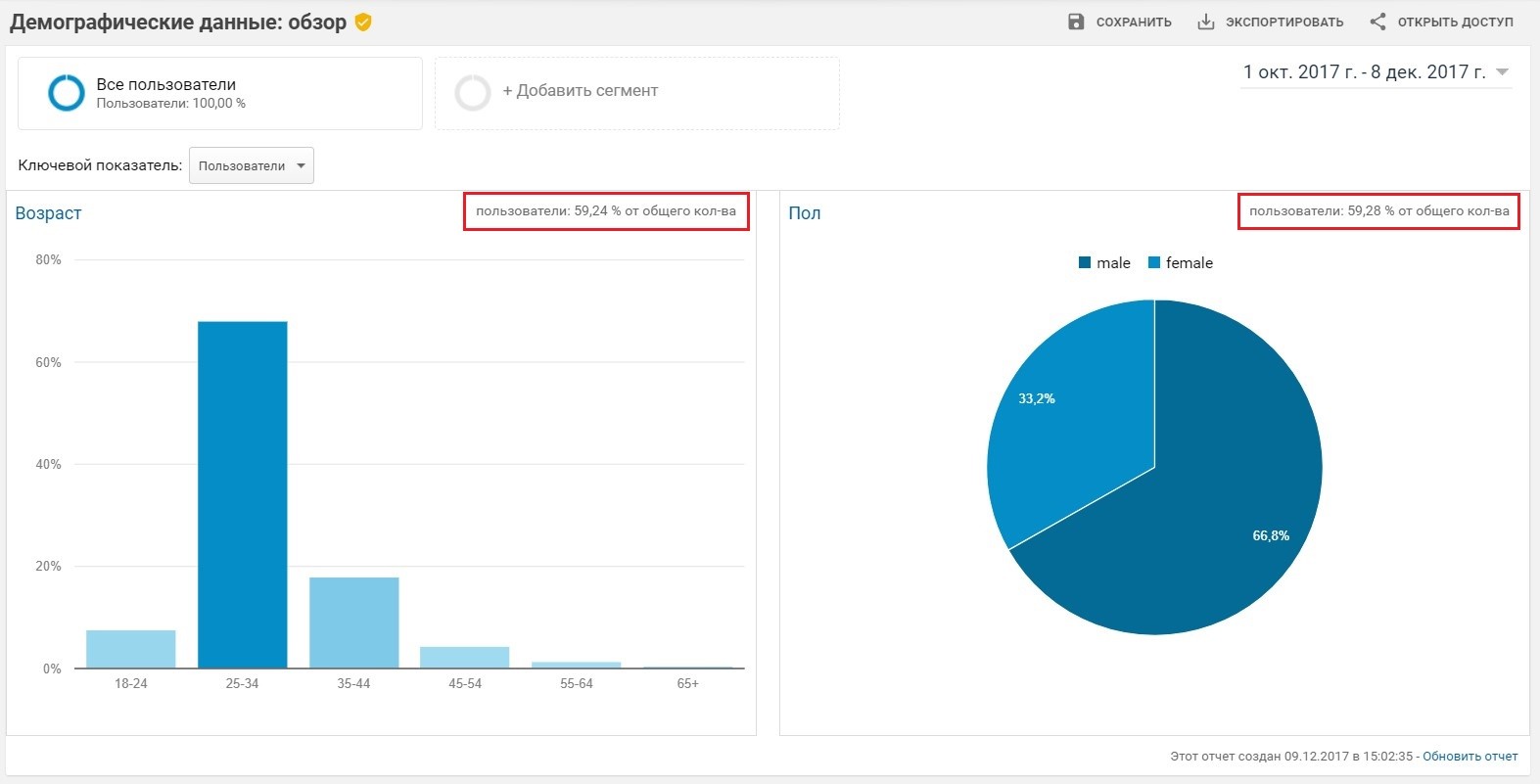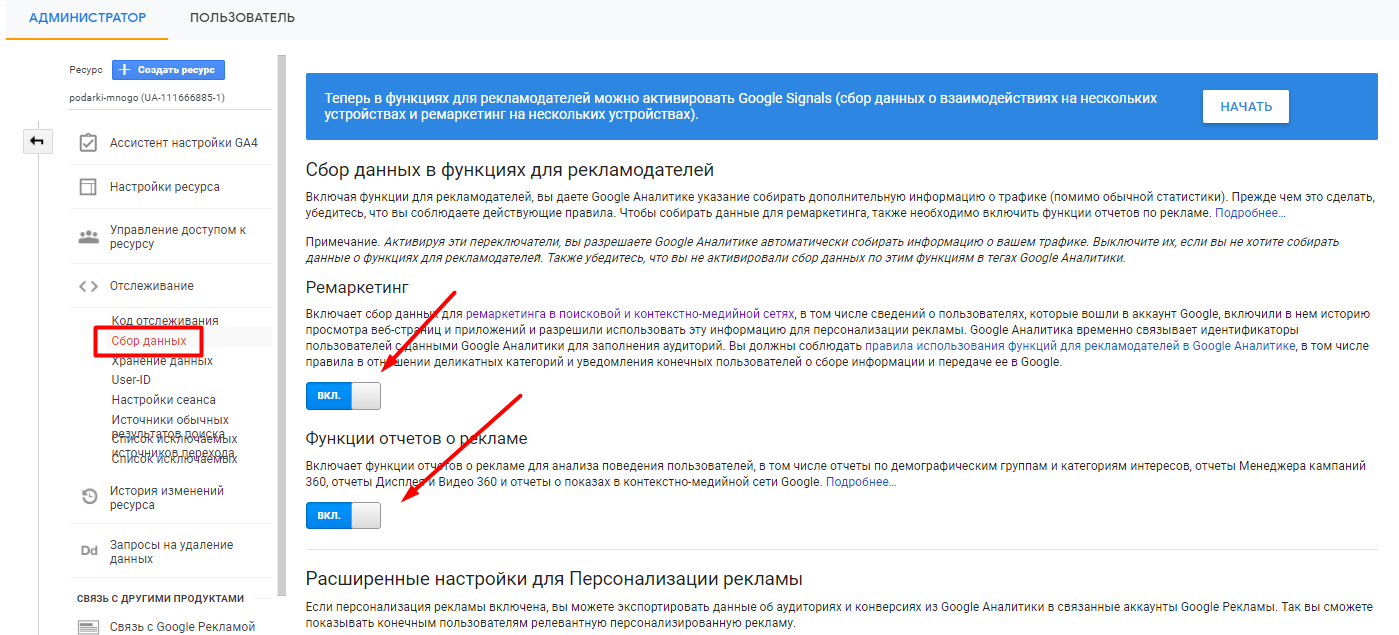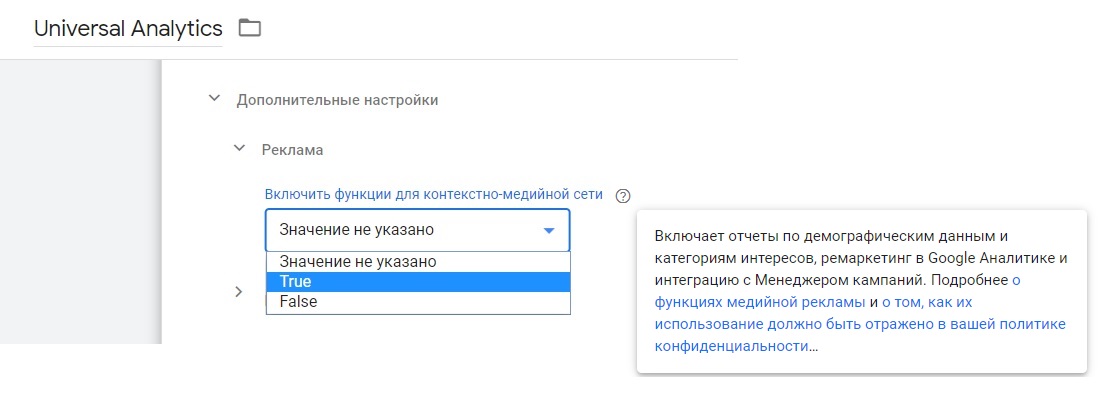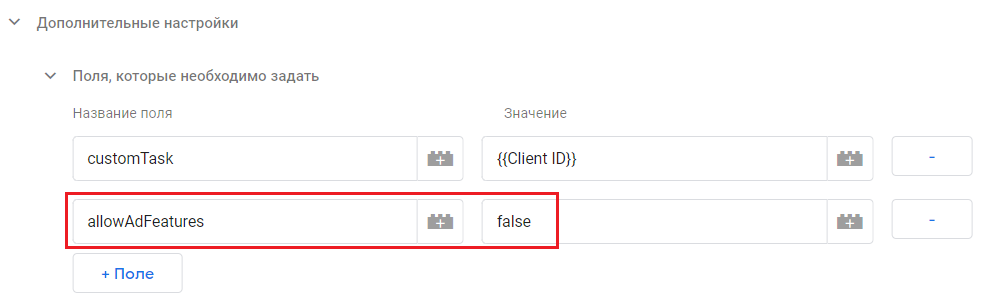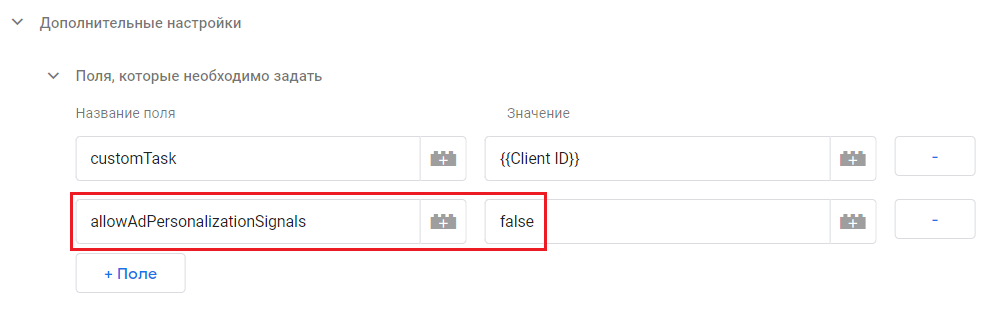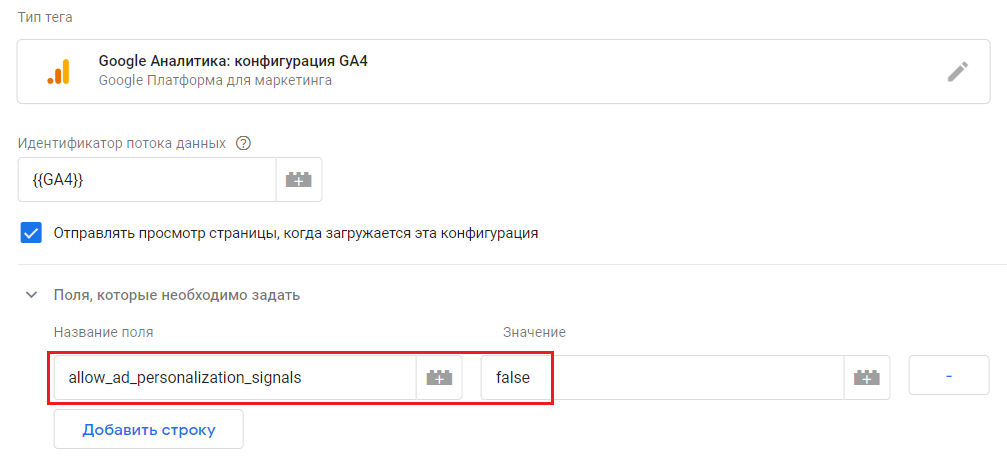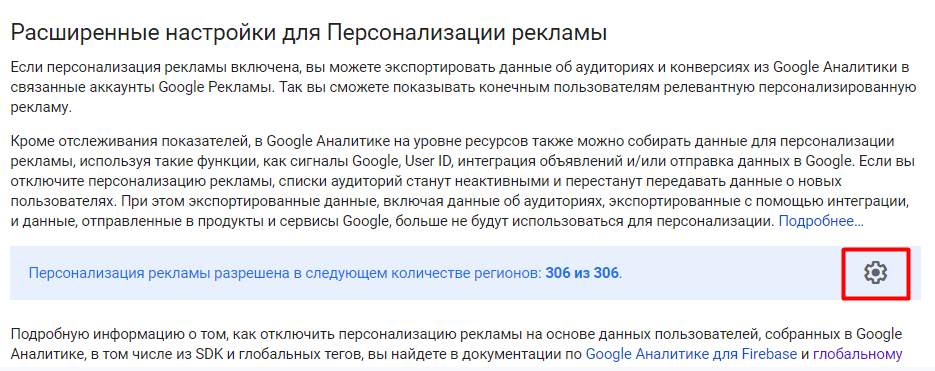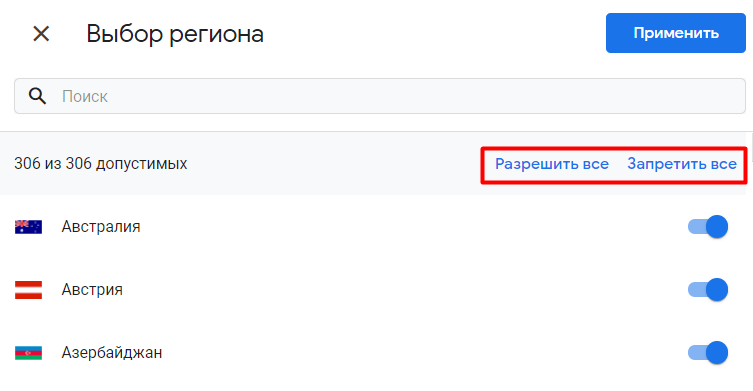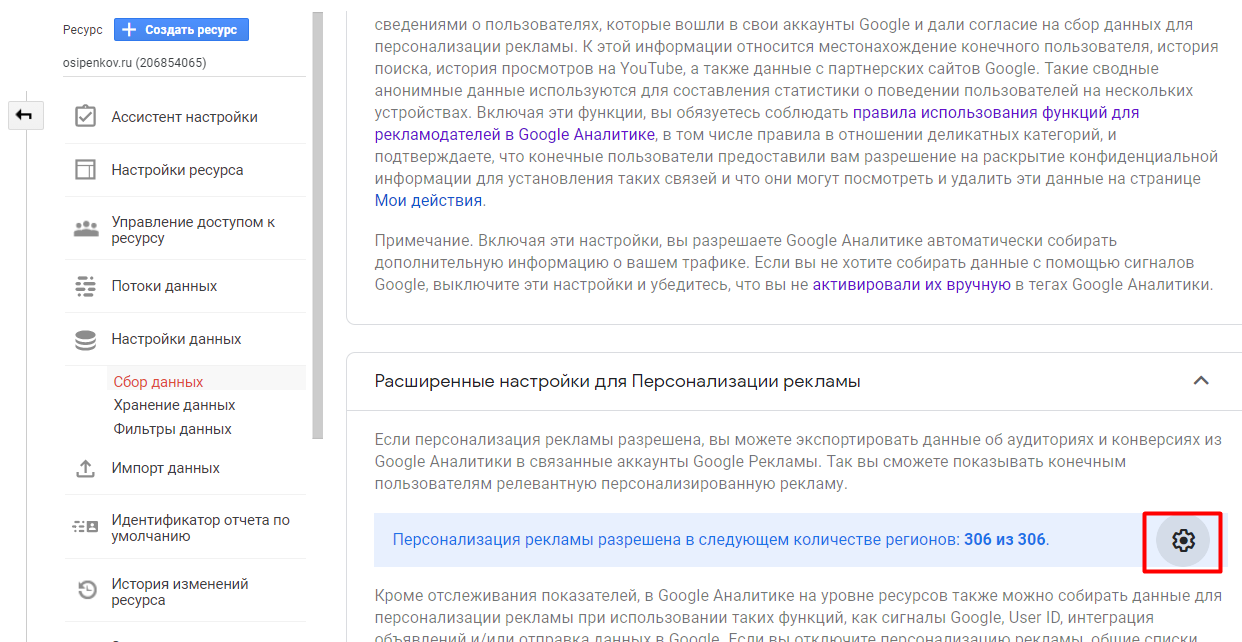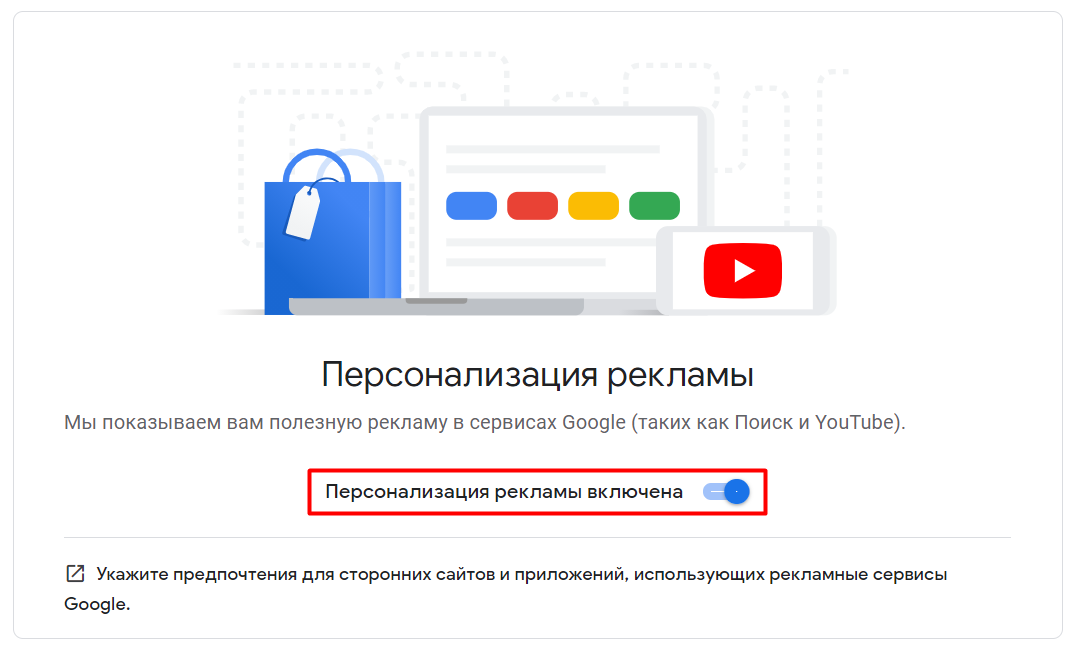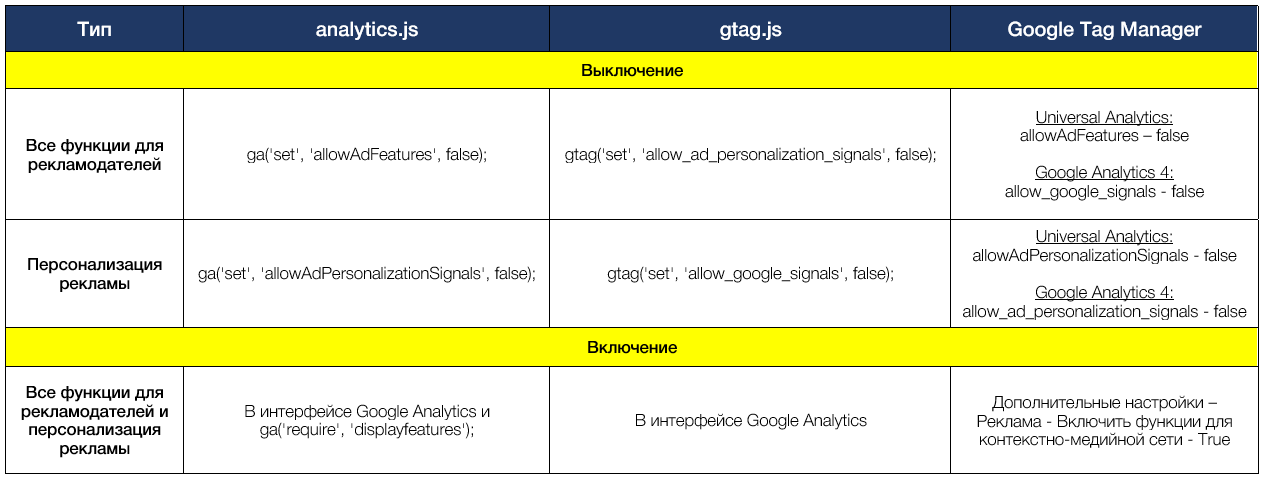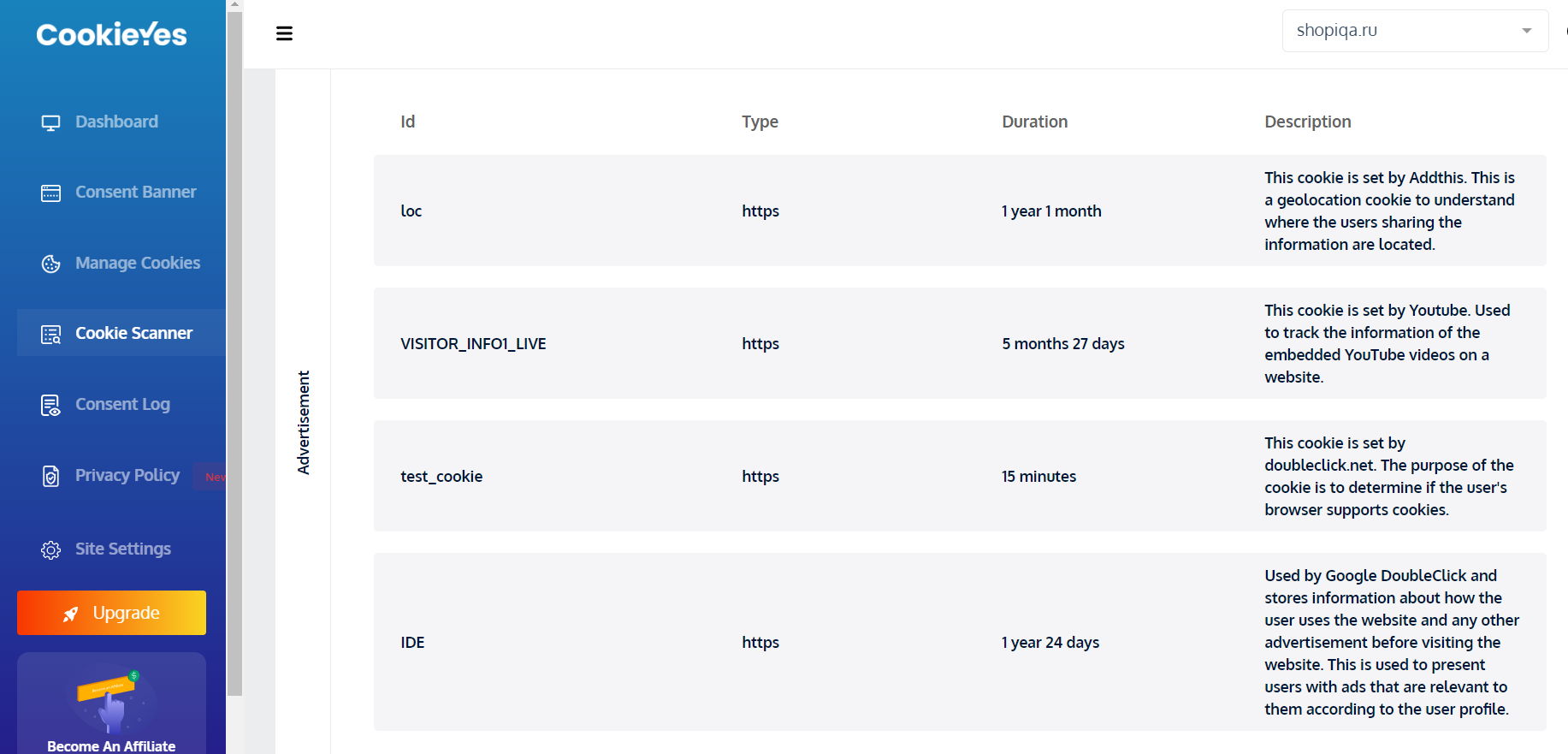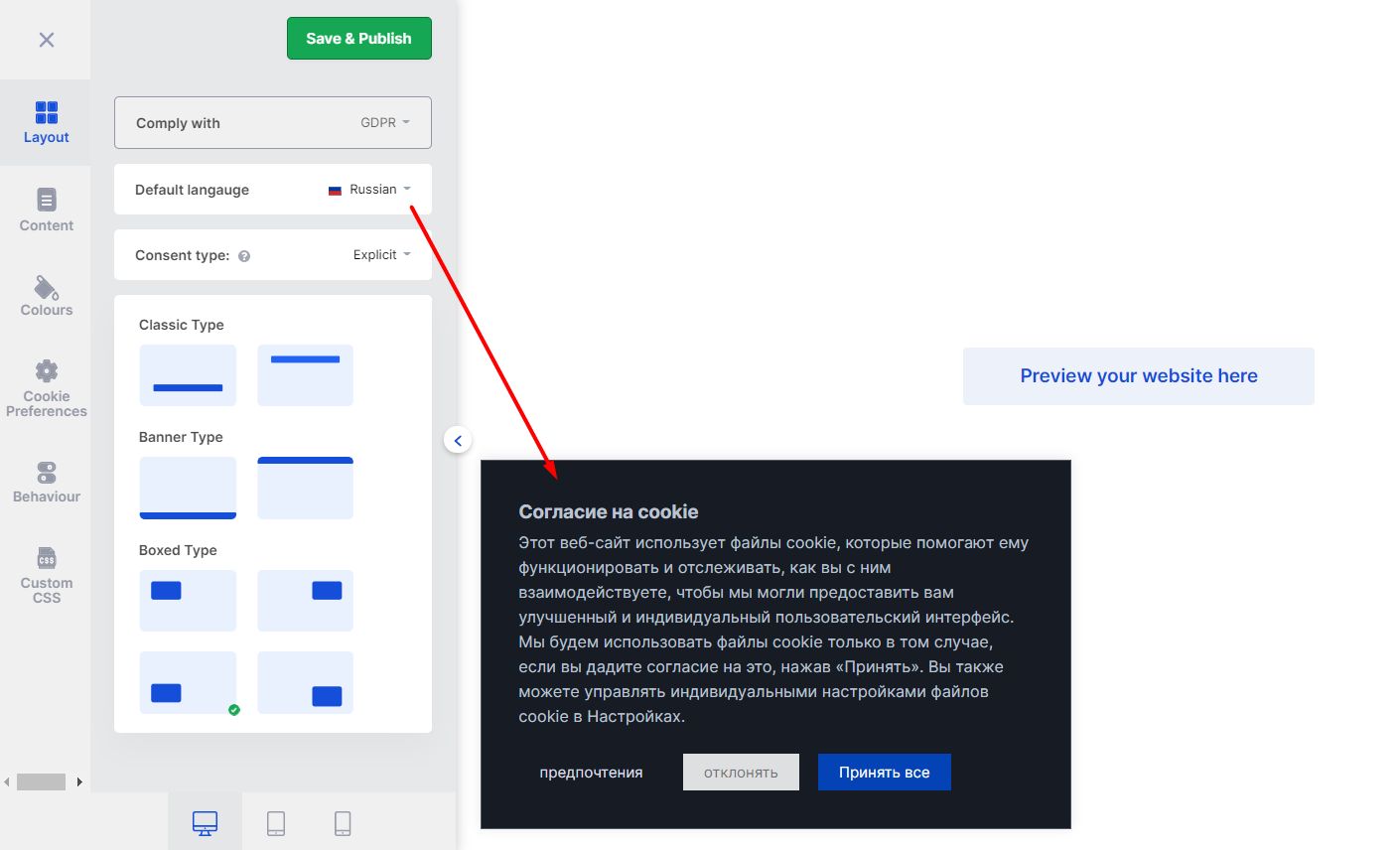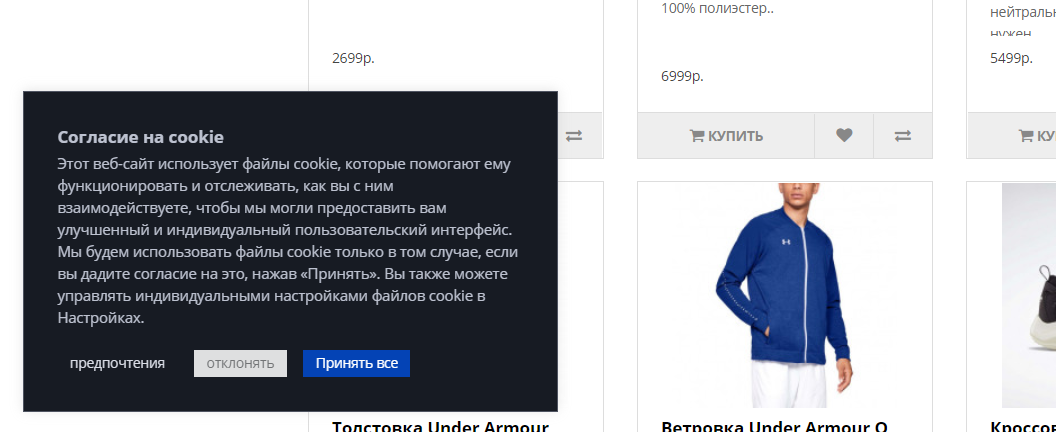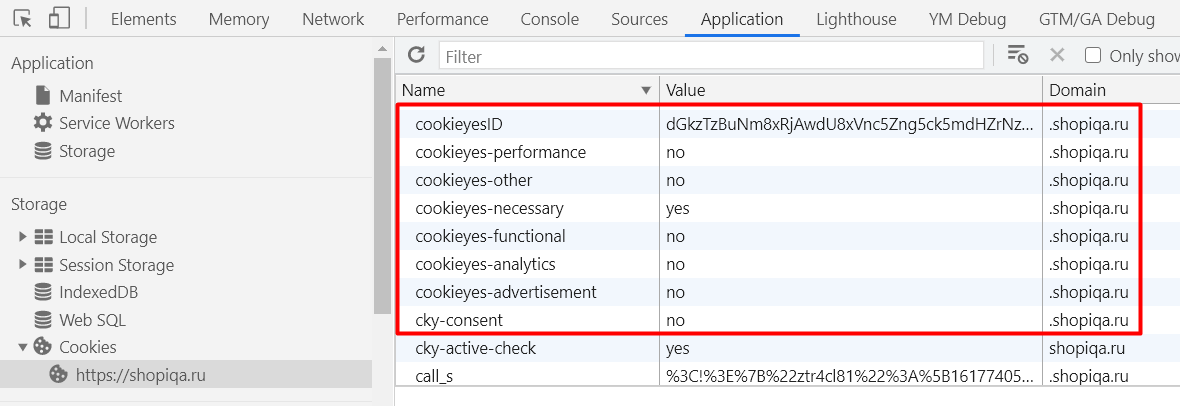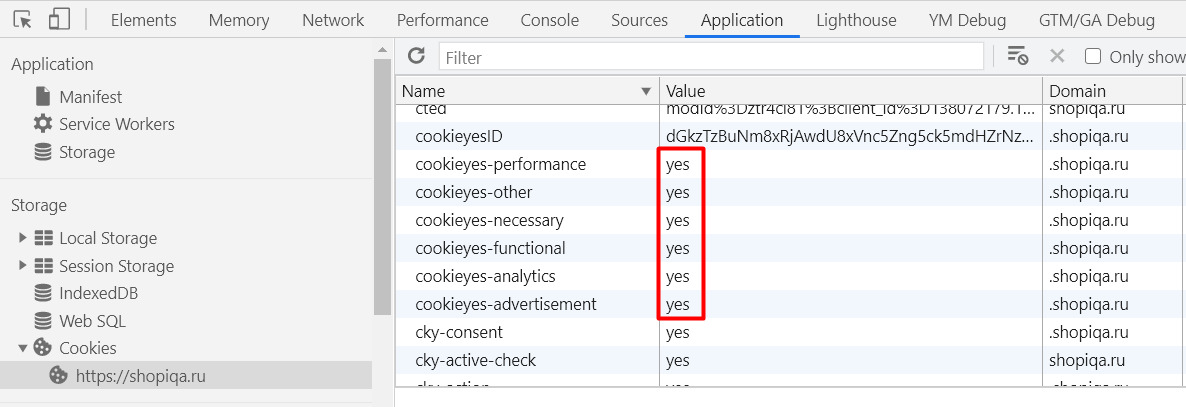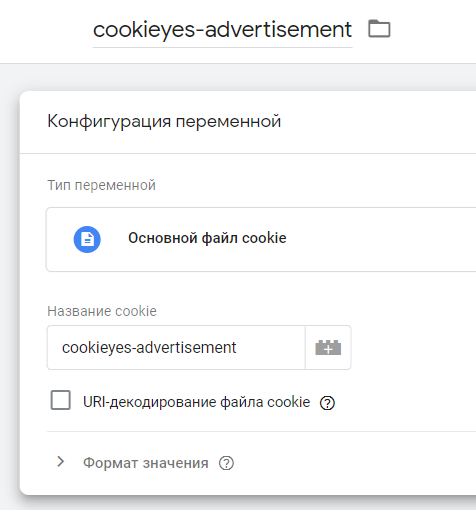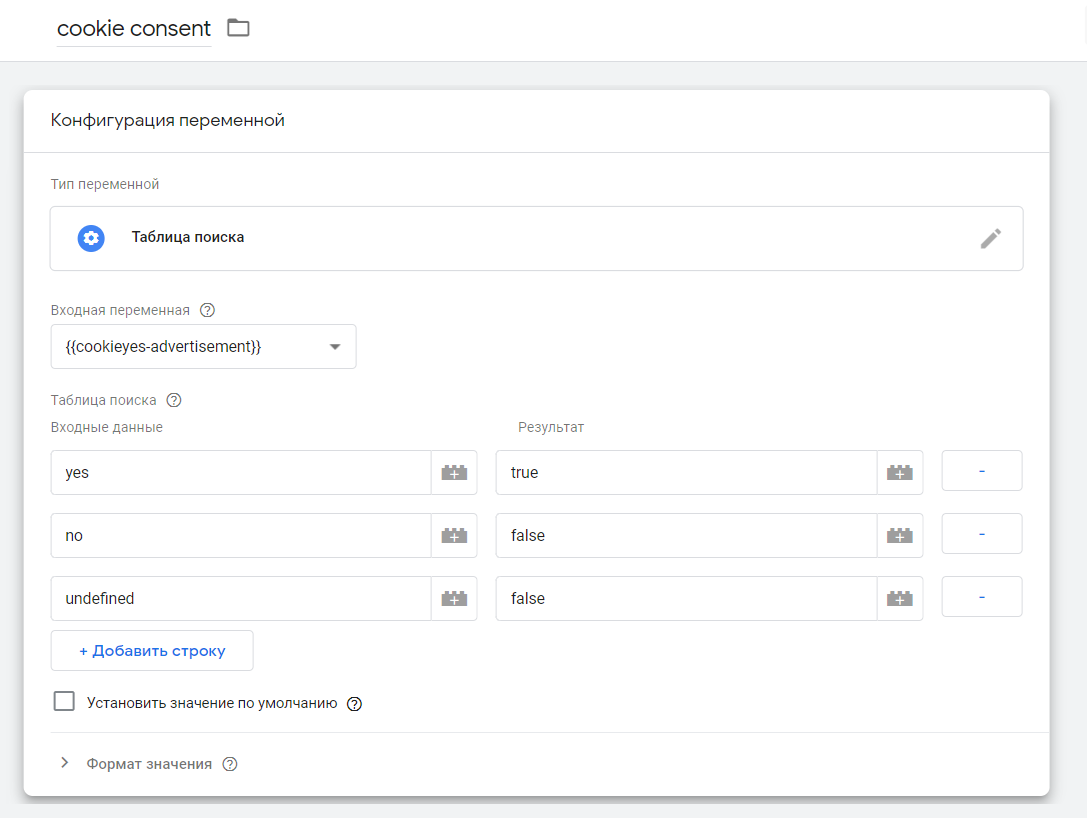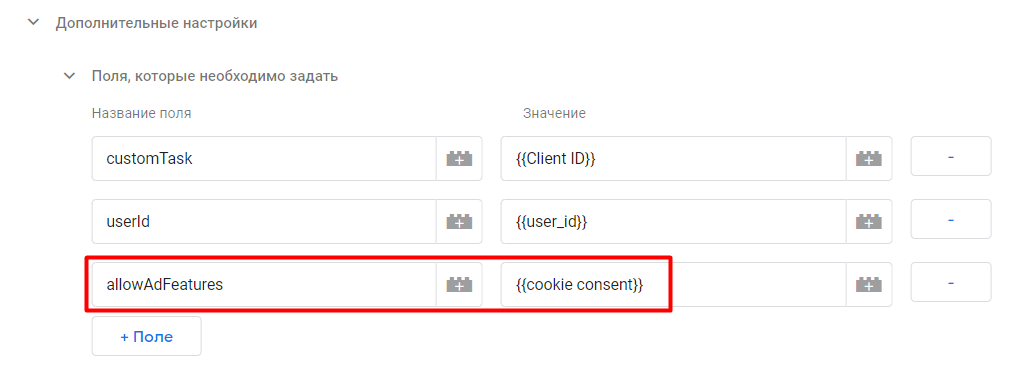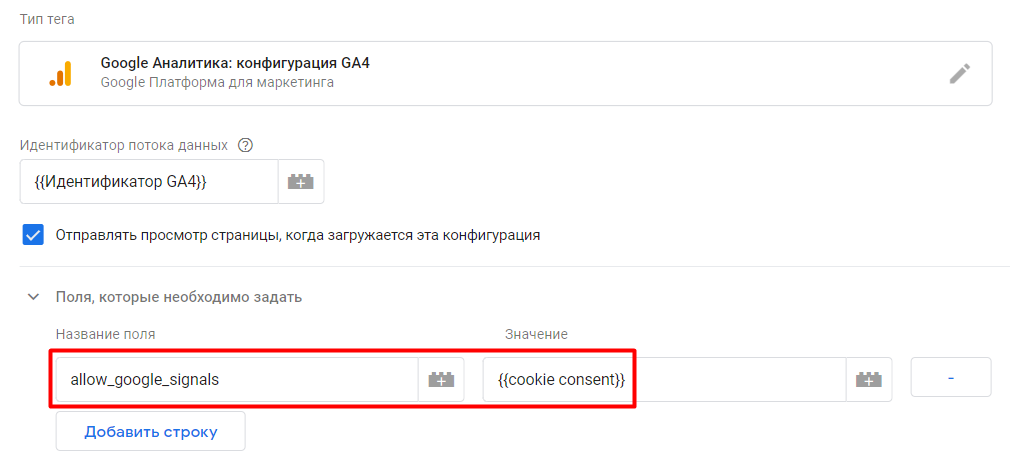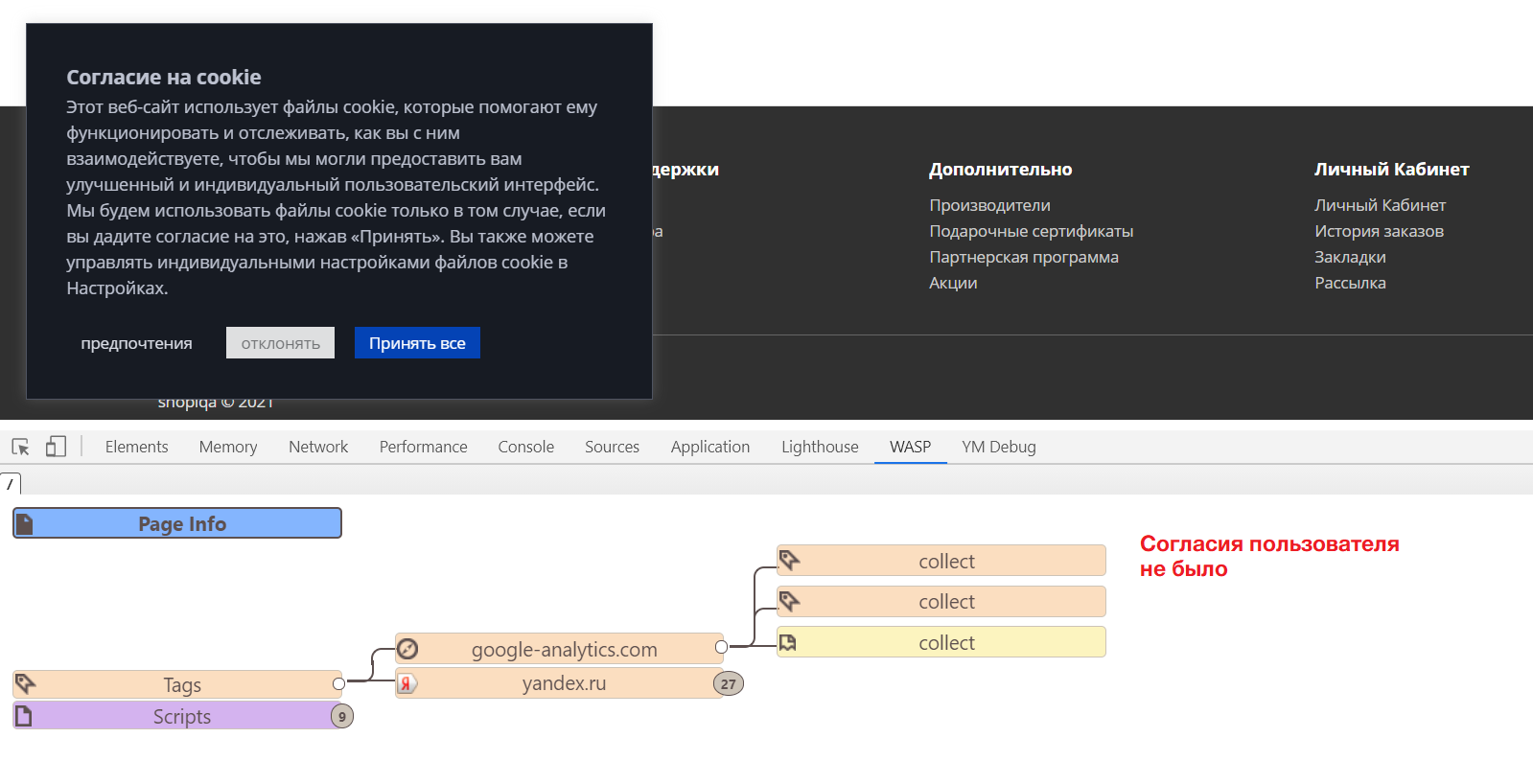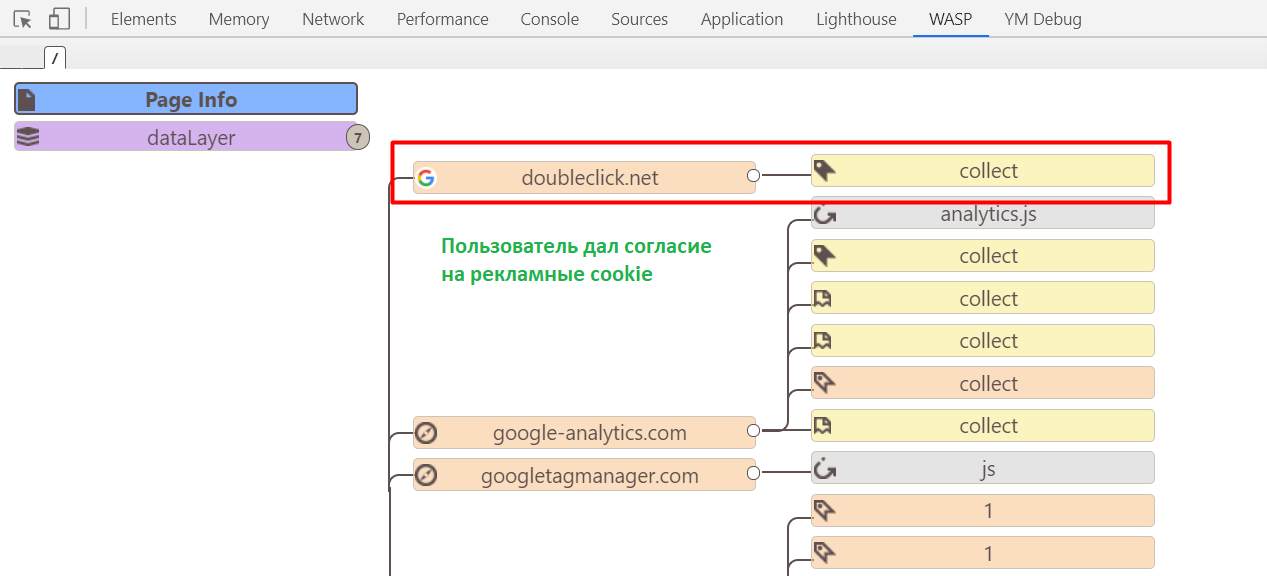Включение и отключение функций для рекламодателей и персонализации рекламы
В зависимости от согласия пользователей иногда динамически требуется изменять настройки персонализации рекламы. Сегодня расскажу о том, как можно разрешать и запрещать функции для рекламодателей для Universal Analytics и Google Analytics 4 (GA4).
В предыдущем материале, посвященному режиму согласия Google (Google Consent Mode), мы поговорили о предпосылках вступления в силу общего регламента защиты персональных данных GDPR, разобрали принципы работы Transparency and Consent Framework версий 1.0 и 2.0, а также узнали про CMP-провайдеры и наиболее популярные решения, которые представлены на рынке.
Когда пользователь заходит на сайт, у него есть возможность выбора настроек конфиденциальности и выдача разрешения на сбор тех или иных файлов cookie владельцем сайта.
Если пользователь не дает свое согласие:
- запись новых файлов cookie, связанных с показом рекламы, не выполняется;
- чтение существующих основных файлов cookie (first-party cookies) рекламных предпочтений не выполняется;
- сторонние файлы cookie (third-party cookies), ранее установленные для google.com и doubleclick.net, могут передаваться в заголовках оповещений, но они используются только для предотвращения спама и мошенничества;
- Google Analytics не считывает и не записывает файлы cookie Google Ads, а данные для сигналов Google (Google Signals) не собираются.
Все это влияет на ремаркетинговые кампании - мы не сможем их настроить на пользователей, отказавших нам. У CMP-провайдера OneTrust отдельной настройкой есть возможность разрешения/запрета на сбор рекламных файлов cookie. Например, компания Netflix (см. выше) собирает такие рекламные cookie:
- .atdmt.com (срок жизни - 2 года) - файл cookie для отслеживания, обслуживаемый Facebook дочерней компанией Atlas Solutions и используемый в качестве стороннего файла cookie на нескольких веб-сайтах. Файл cookie исходит из домена atdmt.com, принадлежащего Atlas;
- .facebook.com (срок жизни - 90 дней) - файл cookie для отслеживания от Facebook;
- doubleclick.net (срок жизни - 360 дней) - файл cookie для отслеживания от Google.
Нам интересен именно doubleclick.net. Файлы cookie DoubleClick связаны с объявлениями в контекстно-медийной сети (Google Display Network, GDN). Они собирают информацию о посещении пользователем страницы с баннером, о просмотре самого баннера, клике по нему, а также количестве показов баннера одному пользователю. Файлы cookie могут устанавливаться при посещении разных доменов, например google.com, doubleclick.net, googlesyndication.com и googleadservices.com, а также в доменах партнерских сайтов.
Куки DoubleClick поставляют в Google Analytics демографические данные и данные об интересах пользователей. Например, в отчете Демографические данные – Обзор мы можем посмотреть сколько именно пользователей от общего количества содержало в себе эту информацию.
Именно поэтому в этом отчете информация строится не на данных 100% пользователей. Всегда возможен фактор блокировки рекламных cookie пользователями, запрет на использование и т.д.
Google разработал целый ряд сервисов, которые их партнеры используют для управления сайтами и рекламой. К таким сервисам относятся AdSense, AdWords, Google Analytics и продукты DoubleClick. Когда вы просматриваете подобные веб-страницы или объявления, ваш браузер может получать различные файлы cookie.
Включение функции для рекламодателей и персонализации рекламы
Как вы знаете, по умолчанию отчеты по демографическим данным в Universal Analytics выключены. Чтобы включить функцию для рекламодателей, необходимо перейти в настройки ресурса Google Analytics - Отслеживание - Сбор данных и включить Ремаркетинг и Функции отчетов о рекламе:
Как только вы это сделаете, все обращения, которые будут собираться для вашего сайта и счетчика Google Analytics, также автоматически будут отправляться в DoubleClick.
Другой способ активации функции для рекламодателей - это добавление строчки кода ga('require', 'displayfeatures') в счетчик Universal Analytics при использовании библиотеки analytics.js:
|
1 2 3 4 |
... ga('create', 'UA-XXXXXX-XX', 'auto'); ga('require', 'displayfeatures'); ga('send', 'pageview'); |
, где UA-XXXXXX-XX- ваш идентификатор счетчика Google Analytics.
Плагин отправляет запрос к stats.g.doubleclick.net, который позволяет включить функции для рекламодателей. Плагин также создает новый файл cookie с именем _gat и временем ожидания, равным 1 мин. В этом файле не сохраняется никакая информация о пользователях – он просто ограничивает число запросов к doubleclick.net
В настоящее время в коде gtag.js невозможно включить ремаркетинг в контекстно-медийной сети и функции отчетов о рекламе. Если вы используете gtag.js и хотите включить ремаркетинг в контекстно-медийной сети и функции отчетов о рекламе, измените настройки ресурса в интерфейсе Google Analytics (см. выше).
Также есть способ, связанный с Google Tag Manager. В этом случае в настройках Google Analytics (если используете переменную Настройки Google Analytics) или при настройке тега Google Аналитика - Universal Analytics в разделе Дополнительные настройки - Реклама включите функции для контекстно-медийной сети, выбрав значение True:
Какой бы способ из предложенных вы ни выбрали, функция для рекламодателей таким образом включается (значение true).
Отключение функции для рекламодателей и персонализации рекламы
20 июня 2018 года Google в библиотеку Universal Analytics (analytics.js) добавил поле allowAdFeatures, которое можно использовать для блокировки запроса DoubleClick независимо от того, как он был настроен по умолчанию.
Чтобы отключить все функции для рекламодателей с помощью analytics.js, укажите для параметра allowAdFeatures значение false после команды create, но перед командой send:
|
1 2 3 4 |
... ga('create', 'UA-XXXXXX-XX', 'auto'); ga('set', 'allowAdFeatures', false); ga('send', 'pageview'); |
Чтобы отключить только персонализацию рекламы с помощью analytics.js, укажите для параметра allowAdPersonalizationSignals значение false после команды create, но перед командой send:
|
1 2 3 4 |
... ga('create', 'UA-XXXXXX-XX', 'auto'); ga('set', 'allowAdPersonalizationSignals', false); ga('send', 'pageview'); |
Чтобы отключить все функции для рекламодателей с помощью кода gtag.js, присвойте параметру allow_google_signals значение false:
|
1 |
gtag('set', 'allow_ad_personalization_signals', false); |
Чтобы отключить только персонализацию рекламы с помощью gtag.js, укажите значение false для параметра allow_ad_personalization_signals перед командами config:
|
1 |
gtag('set', 'allow_google_signals', false); |
Функции для рекламодателей Google Analytics 4 нельзя выключить с помощью подключенных тегов сайта, если для выполнения команды используется код gtag ('config'). Используя подключенные теги сайта, можно выключить функции для рекламодателей, примененные с помощью кода gtag('set').
Если используется команда config, а вы хотите применить подключенные теги сайта GA4 и выключить функции для рекламодателей для этого ресурса на программном уровне (например, gtag('config', 'GA_MEASUREMENT_ID', { 'allow_google_signals': false });), добавьте этот код на нужные веб-страницы.
Подробнее об этом читайте в официальной справке Google.
Чтобы отключить все функции для рекламодателей в Google Tag Manager, вам нужно перейти в Дополнительные настройки - Поля, которые необходимо задать и добавить новое поле allowAdFeatures (именно в таком регистре!) со значением false для тега Universal Analytics (или в переменной Настройки Google Analytics):
Для тега Google Analytics 4 конструкция несколько отличается. В разделе Поля, которые необходимо задать добавьте поле allow_google_signals со значением false:
Примечание: если вы активировали сигналы Google (Google Signals), то при отключении функций для рекламодателей они тоже отключатся.
Чтобы отключить только персонализацию рекламы в Google Tag Manager для тега Universal Analytics в Дополнительные настройки - Поля, которые необходимо задать добавьте новое поле allowAdPersonalizationSignals со значением false:
Чтобы отключить только персонализацию рекламы в Google Tag Manager для тега Google Analytics 4 (GA4) в разделе Поля, которые необходимо задать добавьте новое поле allow_ad_personalization_signals со значением false:
В официальной документации Google также есть уточнение:
До 29 сентября 2020 г. при присвоении параметру allow_ad_personalization_signals значения false отключались все функции для рекламодателей. После этой даты присвоение параметру allowAdPersonalizationSignals значения false для Universal Analytics или при присвоении параметру allow_ad_personalization_signals значения false для Google Analytics 4 (GA4) больше не влияет на функции отчетов о рекламе, включенные в ресурсе Google Analytics. С помощью этого параметра можно исключать из Google Analytics связанные данные, которые поступают от функций персонализации рекламы.
Отключить персонализацию рекламы можно через интерфейс Google Analytics. Для этого в Universal Analytics перейдите в настройки ресурса - Отслеживание - Сбор данных и напротив строчки Персонализация рекламы разрешена в следующем количестве регионов нажмите на значок шестеренки:
Выберите географические регионы, которые нужно исключить (или все), и нажмите Применить.
Аналогичная настройка есть и в Google Analytics 4. Для этого перейдите в Администратор - Ресурс - Настройки данных - Сбор данных, раскройте меню Расширенные настройки для Персонализации рекламы и напротив строчки Персонализация рекламы разрешена в следующем количестве регионов нажмите на значок шестеренки.
Все последующие шаги те же.
Если вы хотите лично отключить персонализацию рекламы для себя, то вы можете перейти по ссылке и изменить переключатель в положение Выкл.
После отключения персонализации рекламы:
- вы по-прежнему будете видеть объявления, но они могут стать менее полезными для вас;
- вы больше не сможете устанавливать настройки для объявлений и рекламодателей;
- выбранные вами рекламные предпочтения не будут сохранены.
Однако после отключения рекламные объявления Google могут по-прежнему подбираться на основе общих факторов, таких как тема поискового запроса, время суток и ваше приблизительное местоположение. Также вы можете отключить персонализацию рекламы в браузере, установив расширение IBA Opt-out для браузера Google Chrome.
А чтобы упростить понимание и не утонуть в новых параметрах и конструкциях для каждой библиотеки Google Analytics, я свел все вышеописанные настройки в одну табличку:
Динамическое включение и отключение функции для рекламодателей и персонализации рекламы
В предыдущих примерах были разобраны ситуации, когда мы передаем вручную одно из двух состояний (включать или отключать, true или false) для библиотеки analytics.js, gtag.js и с помощью диспетчера тегов Google. Но как делать это динамически, в зависимости от выбора пользователя?
Для этого необходимо привязаться к нашему баннеру, который отображается пользователю в момент посещения сайта. В качестве примера создадим виджет с помощью сервиса cookieyes.com. Он хорош тем, что:
- имеет бесплатный тариф;
- прост в установке, содержит большое количество настроек;
- соответствует требованиям GDPR;
- позволяет создать виджет на русском языке;
- режимы согласия пользователя сохраняются в cookie, что существенно упрощает настройку через Google Tag Manager.
Всего этого достаточно, чтобы продемонстрировать принцип работы. Вы можете использовать любой другой сервис. Но если вы хотите полностью повторить мои действия, то зарегистрируйтесь на сайте и следуйте инструкции. На первом шаге вас попросят выбрать цвет темы (светлый или темный), далее скопировать код и вставить его на все страницы вашего сайта. Сделать это можно с помощью Google Tag Manager и тега типа Пользовательский HTML:
Сохраните изменения. После этого в приборной панели сервиса перейдите в раздел Cookie Scanner, чтобы просканировать свой сайт на предмет файлов cookie. Запустите сканирование с помощью кнопки Scan website for cookies. Через некоторое время вы получите отчет и список всех файлов cookie, которые есть у вас на сайте. На моем тестовом сайте он нашел 43.
Их можно раскрыть и посмотреть.
В CookieYes это сделано очень удобно, поскольку все cookie сразу же сгруппированы по определенным категориям. Например, на скриншоте выше отображены рекламные cookie (Advertisement), в числе которых и куки для Google DoubleClick. Помимо рекламных в CookieYes есть еще:
- Other - это файлы cookie, которые не относятся ни к какой группе и которые классифицируются вместе с поставщиками конкретных файлов куки. Они не хранят личных данных;
- Necessary - необходимые файлы куки помогают сделать сайт удобным, позволяя реализовать основные функции, такие как навигация по странице и доступ к защищенным областям сайта. Сайт не может нормально функционировать без этих файлов cookie;
- Analytics - аналитические куки используются для того, чтобы понять, как посетители взаимодействуют с вашим сайтом. Эти файлы cookie предоставляют информацию о таких показателях, как количество посетителей, показатель отказов, источник трафика и т.д. В этом разделе отображаются куки Google Analytics (_ga) и Яндекс.Метрики (_ym_uid);
- Functional - настроечные файлы cookie позволяют сайту запоминать информацию, которая изменяет способ работы или вид сайта, например, с учетом вашего предпочтительного языка и региона, в котором вы находитесь;
- Performance - это файлы cookie, используемые специально для сбора данных о том, как посетители используют веб-сайт, какие страницы веб-сайта посещаются чаще всего или если они получают сообщения об ошибках на веб-страницах, а также о времени бездействия пользователя на странице и скорости загрузки страницы;
- Advertisement - рекламные файлы cookie используются для предоставления персонализированной рекламы на основе посещаемых ими страниц и анализа эффективности рекламной кампании.
Примечание: от сервиса к сервису эти группы могут чуть отличаться, но общий принцип неизменен.
После полученного списка файлов cookie можно донастроить собственный баннер в разделе Consent Banner. Там вы можете задать дополнительные настройки, способ отображения и изменить язык:
Можно сразу посмотреть как будет отображаться баннер на различных устройств и многое другое. После окончания настройки сохраните изменения с помощью кнопки Save & Publish. Ваш баннер обновиться на сайте.
Подготовительные работы закончились. Теперь начинается настройка динамического включения и отключения функции для рекламодателей и персонализации рекламы.
CookieYes устанавливает файлы cookie на устройство пользователя и его браузер двумя способами:
- когда он посещает ваш сайт с установленным баннером от CookieYes;
- когда он посещает какой-то другой сайт, который использует баннер от CookieYes.
В основном он использует файлы cookie для создания уникальных идентификаторов и запоминания предпочтений пользователей.
Давайте посмотрим какие файлы cookie устанавливает сервис CookieYes. Для этого зайдите на сайт и перейдите в консоль разработчика на вкладку Applications - Cookies (для Google Chrome):
- cookieyesID - ID, который используется для идентификации посетителей на основе их согласия;
- cky-consent - запоминает предпочтения пользователя в отношении использования файлов cookie на сайте;
- cookieyes-necessary - запоминает согласие пользователя на использование необходимых файлов cookie;
- cookieyes-functional - запоминает согласие пользователя на использование настроечных файлов cookie;
- cookieyes-analytics - запоминает согласие пользователя на использование аналитических файлов cookie;
- cookieyes-performance - запоминает согласие пользователя на использование производительных файлов cookie;
- cookieyes-advertisement - запоминает согласие пользователя на использование рекламных файлов cookie;
Срок действия всех упомянутых файлов cookie истекает через 11 месяцев со дня их установки. Однако, если пользователь удалит файлы cookie из своего браузера, эти файлы cookie будут установлены снова при следующем посещении сайта.
Важно: я еще не принял на сайте согласие и баннер мой активен на странице. Именно поэтому все куки, кроме cookieyes-necessary имеют значение no.
Но стоит мне только нажать на баннере на кнопку Принять все, как значения в куках поменяются на yes.
Теперь мы можем настроить динамическое включение и отключение функций для рекламодателей и персонализации рекламы с помощью Google Tag Manager. Для этого нам понадобится статус согласия для рекламных файлов cookie, который хранится в cookieyes-advertisement.
Перейдите в Google Tag Manager и создайте пользовательскую переменную типа Основной файл cookie с именем cookieyes-advertisement:
Значение, которое мы будем извлекать с помощью данной переменной, поможет нам динамически изменять статус согласия пользователя в теге Universal Analytics и Google Analytics 4 с помощью параметра allowAdFeatures и allow_google_signals соответственно. Но эти параметры принимают значения true или false, а не yes или no, как в CookieYes. Поэтому нам необходимо создать еще одну пользовательскую переменную типа Таблица поиска и задать там такие условия:
- Входная переменная - Основной файл cookie;
- Входные данные - yes: true; no: false, undefined: false;
Примечание: в момент загрузки контейнера GTM у нас кука cookieyes-advertisement может еще не быть определена, поэтому дополнительно прописывается undefined - false.
Сохраните изменения. Теперь осталось добавить в теги Google Analytics в Поля, которые необходимо задать наше условие и переменную.
Для Universal Analytics:
Параметр allowAdFeatures, а значение будет подставляться динамическое (true или false) из переменной Таблица поиска.
Для Google Analytics 4:
Теперь следует проверить итоговые настройки. Но перед тем, как это сделать, не забудьте удалить файлы cookie от CookieYes, чтобы "обнулить" ваш статус согласия. В качестве инструмента отладки я буду использовать WASP.inspector: Analytics Solution Profiler. Он очень хорошо показывает зависимость запускаемых тегов.
Перейдите на сайт. Баннер с согласием для пользователя отображается. Как вы знаете, в этом случае куки, кроме необходимых (cookieyes-necessary), имеют статус no (false), рекламные куки заблокированы, поэтому тег для DoubleClick неактивен:
Но как только пользователь даст свое согласие (нажмет Принять все) все куки будут иметь статус yes (true), рекламные куки будут разрешены, и тег для DoubleClick активируется:
Благодаря нашей переменной GTM, извлекаемой из основного файла cookie cookieyes-advertisement значение рекламных кук, в Google Analytics будет динамически передаваться статус согласия пользователя и активироваться/блокироваться функция для рекламодателей и персонализация рекламы в Universal Analytics и Google Analytics 4. Теперь, согласно всем требованиям GDPR и Европейского Союза, мы можем показывать рекламу для пользователя, давшего нам согласие, без каких-либо нарушений.
В GA4 еще есть функция Пометка о неперсонализированной рекламе, которая позволяет запретить персонализацию рекламы на основе отдельных событий или свойств пользователей. После добавления такой пометки данные в GA4 будут использоваться только для статистики (не для ремаркетинга!), и их нельзя будет импортировать в Google Рекламу, Дисплей, Видео 360 и Поисковую рекламу 360. Подробнее об этом читайте в этой статье.